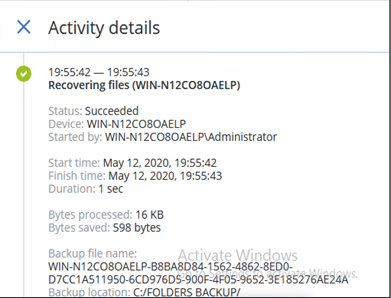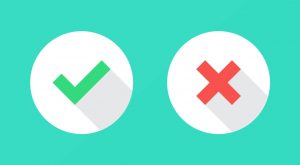Overview
Bài viết này sẽ hướng dẫn cách cấu hình Recovery file/folder trên Acronis Cyber Backup. Trong một vài sự cố không may, bạn để mất một số file/folder quan trọng, nhưng nếu bạn đã tiến hành backup file/folder đó thì việc lấy lại dữ liệu bị mất là việc khá dễ dàng với tính năng Recovery file/folder của Acronis.
1.Sơ đồ mạng
Bài hướng dẫn sẽ được cấu hình theo sơ đồ mạng sau:
Theo sơ đồ mạng ta có hai Windows Server được cài đặt trong môi trường ảo hóa VMware ESXi. Trong đó Windows Server -1 có IP:172.16.31.33 và cài đặt phần mềm Acronis Cyber Backup để backup dữ liệu cho cả Windows Server -2 có IP: 172.16.31.52 và Windows Server-1 .
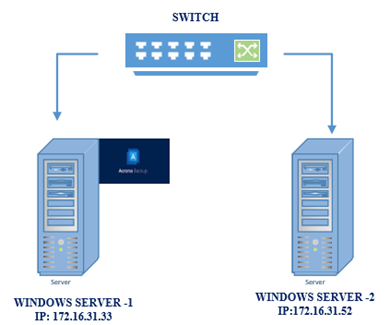
2. Các bước cấu hình.
+ Chọn thiết bị cần Recovery file/folder.
+ Chọn ổ đĩa lưu file .
+ Chọn nơi lưu file/folder sau khi Recovery.
3. Hướng dẫn cấu hình.
Như trong bài viết “Hướng dẫn cấu hình backup file/folders” trước đó đã tạo 2 folder là Folder Backup và Folder Delete trên ổ C của thiết bị Windows Server -1. Trong bài viết này ta sẽ xóa Folder Delete đi sau đó tiến hành Recovery lại bằng thư mục tên Folder Backup đã lưu bản backup của thư mục Folder Delete.
Bước 1: Trong Device tab, chọn mục All Device tìm thiết bị cần Recovery file/folder. Click chọn Recover.
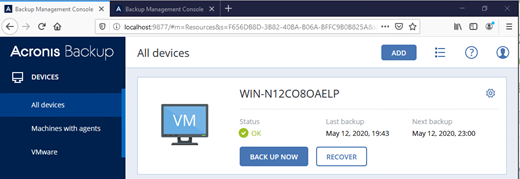
+ Tiếp theo click chọn Recover File/Folders.
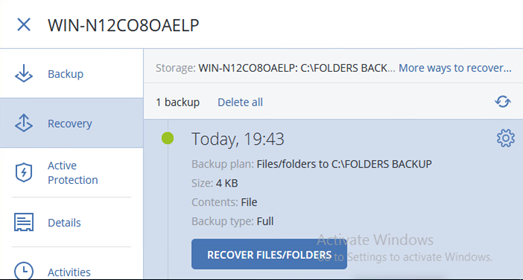
Bước 2: Click chọn ổ đĩa và tìm thư mục Folder Backup và click chọn Recover hoặc có thể Download nếu bạn đang cần file gấp.
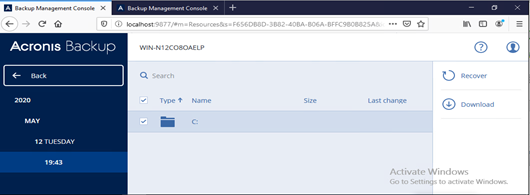
Bước 3: Chọn nơi để lưu file/folder sau khi Recovery, ta có thể chọn “Original location” để recover lại tại nơi ban đầu file được lưu hoặc “Custom location” chọn nơi mới lưu file. Click Start Recovery.
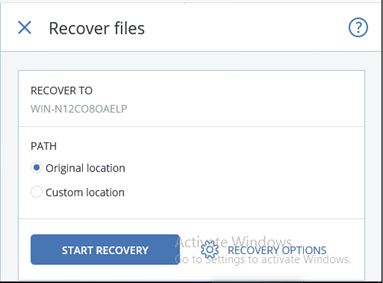
+ Chọn 1 trong 3 tùy chọn khi recover files. Click chọn Proceed.
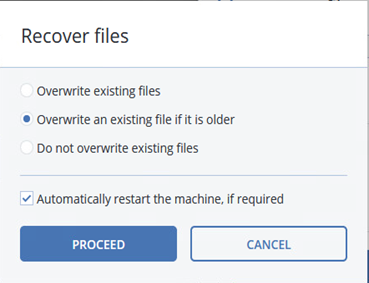
+ Kết quả Recovery Folder Delete thành công. Bạn có thể vào ổ C của thiết bị Windows Server-1 để kiểm tra xem thư mục Folder Delete đã được recover.